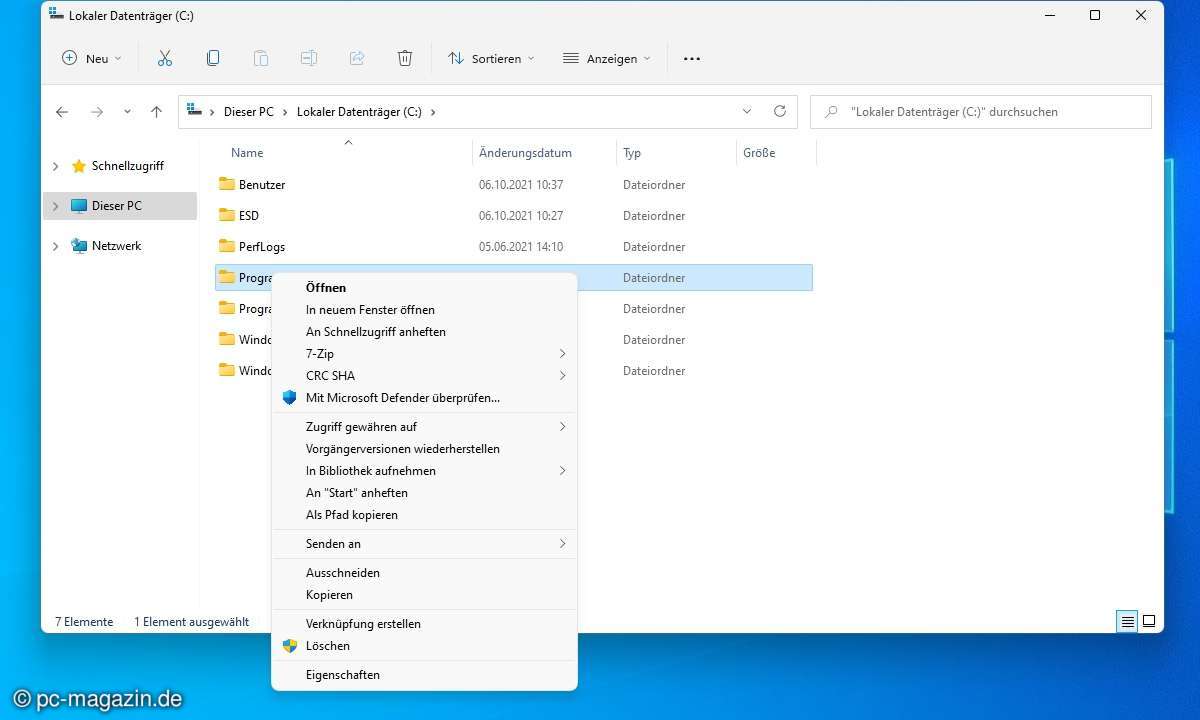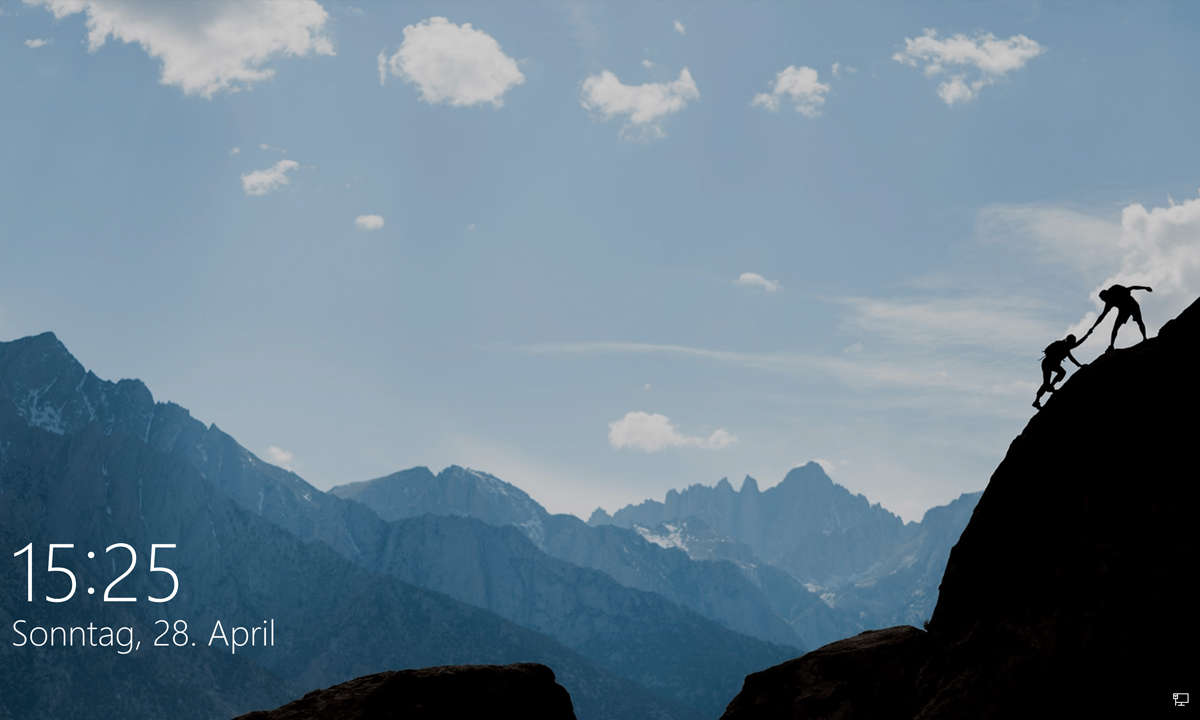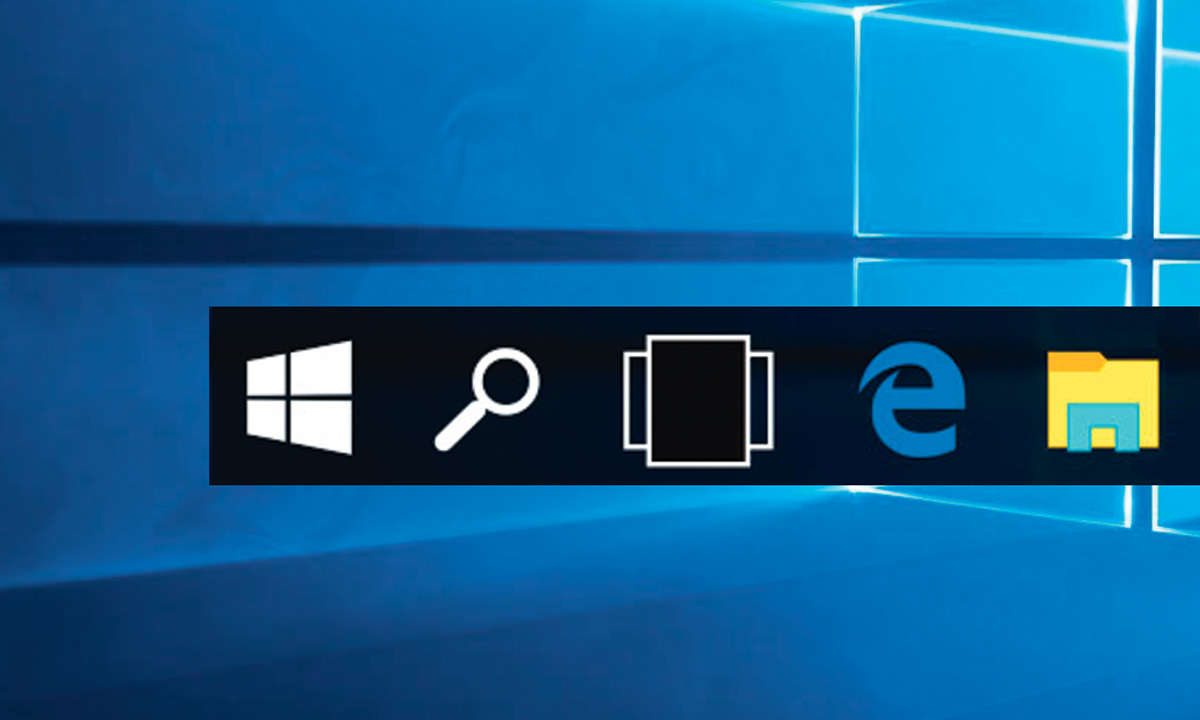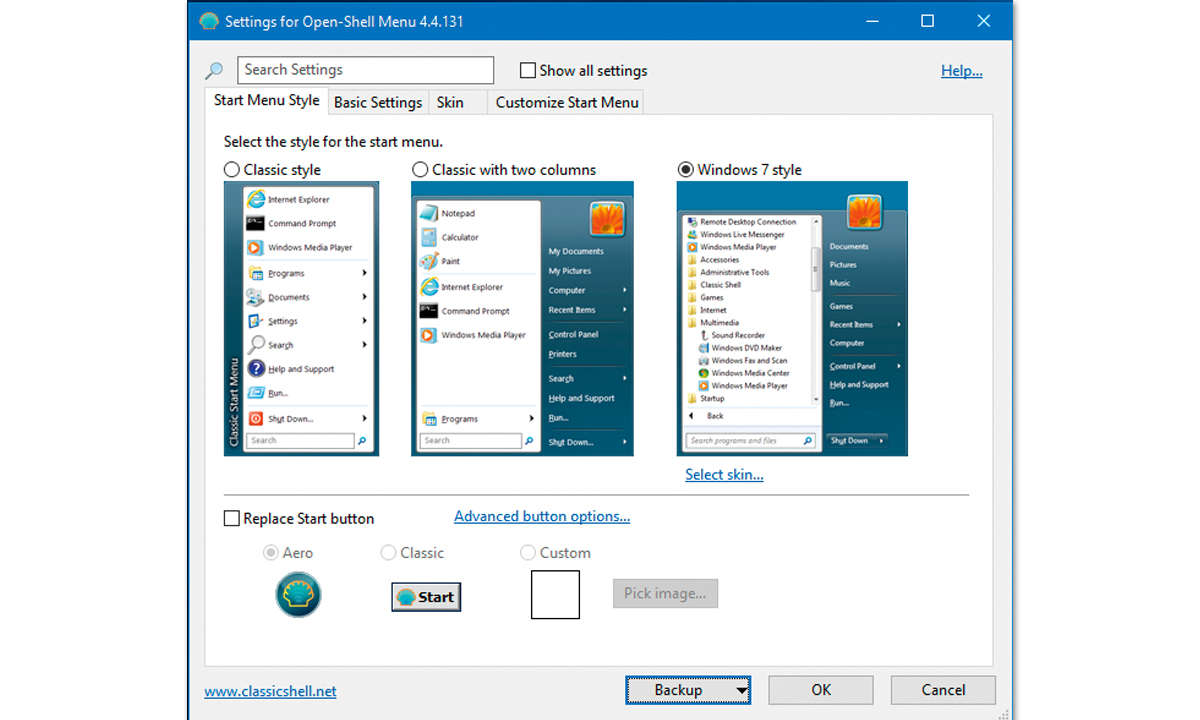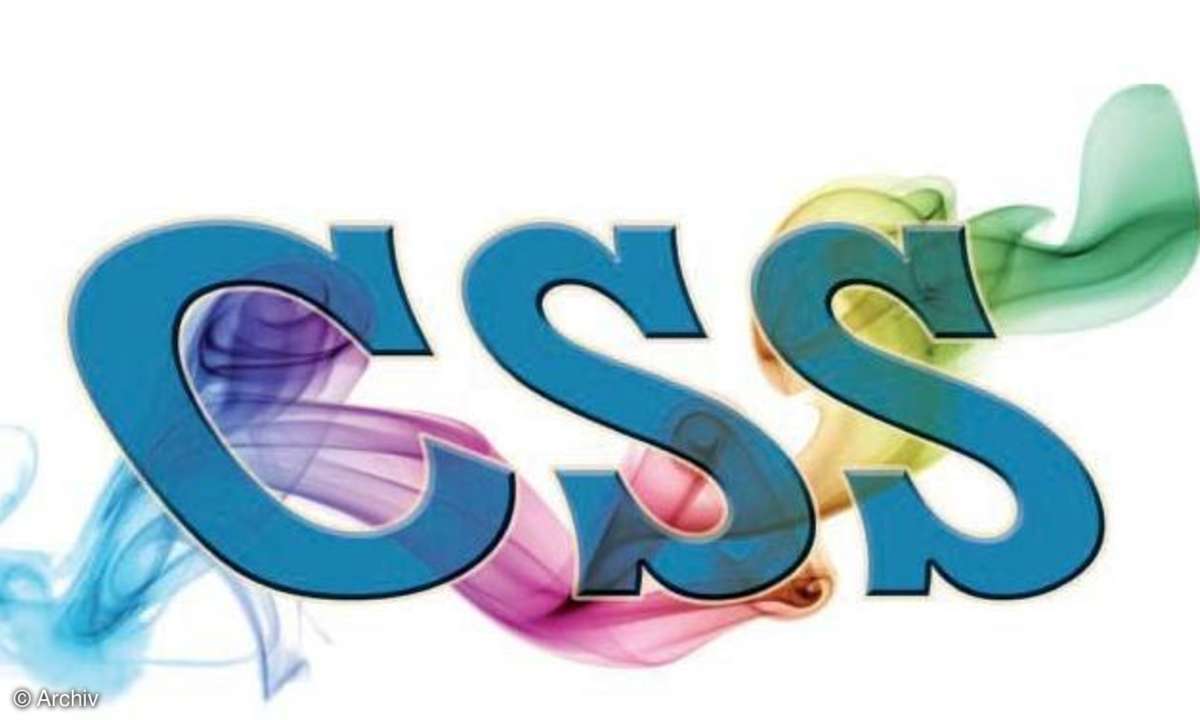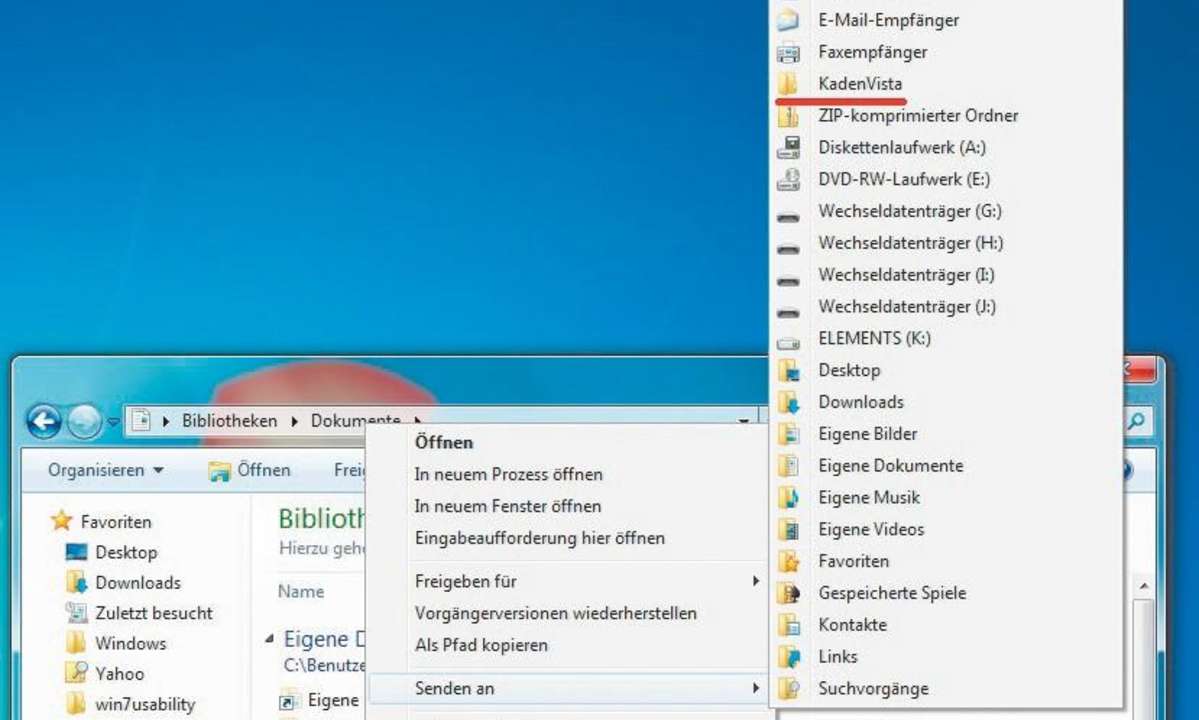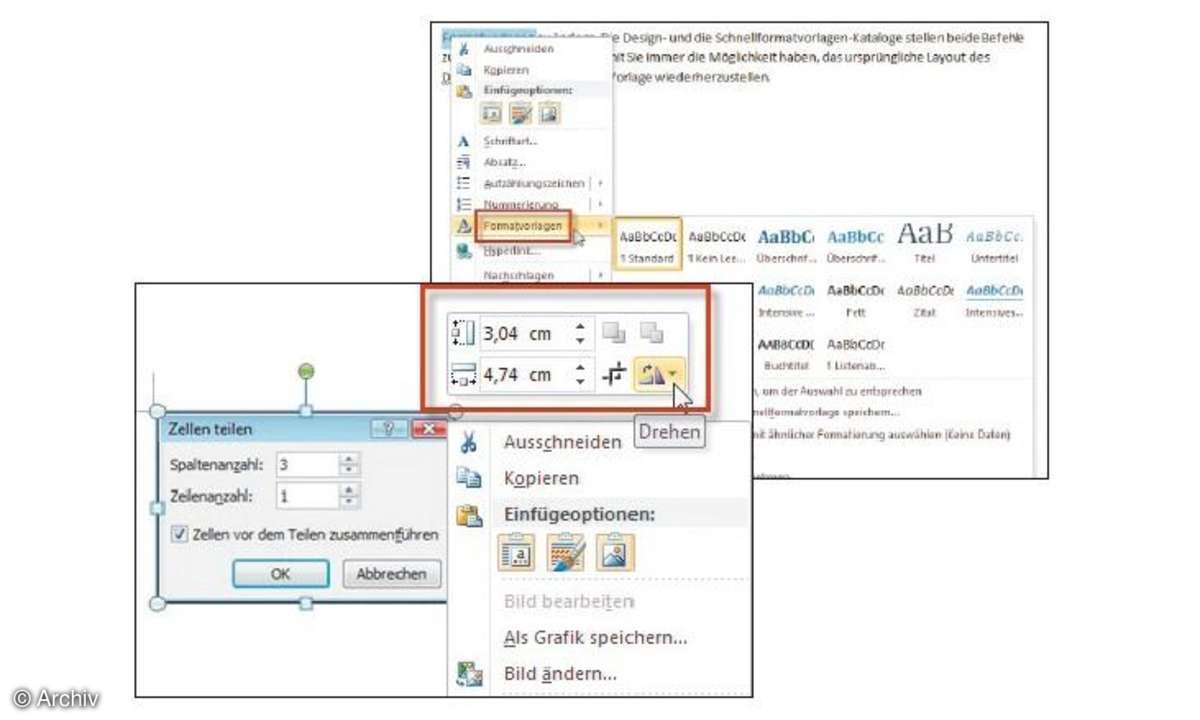Rechtsklick-Menü optimal einstellen - so geht's!
Ordner erstellen, Datei löschen oder Programme ans Startmenü anheften: Über das Kontextmenü rufen Sie diverse Befehle und Einstellungen schnell auf. Lesen Sie hier alles über die sogenannten Kontextmenüs.
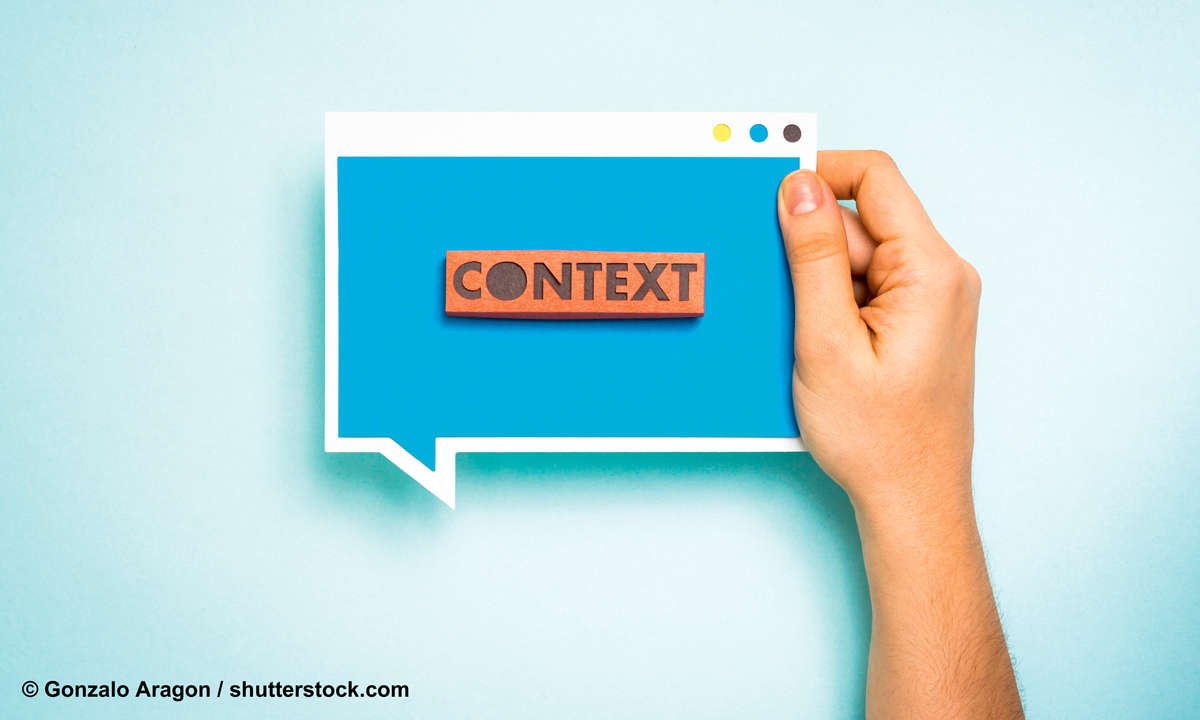
Es öffnet sich, wenn Sie mit der rechten Maustaste auf das Desktop oder ein Datei-, Verzeichnis- oder Software-Symbol klicken. Je nachdem unterscheiden sich die Einträge. Sie können den Schnellzugriff personalisieren – und das Kontextmenü ausmisten oder ergänzen....
Es öffnet sich, wenn Sie mit der rechten Maustaste auf das Desktop oder ein Datei-, Verzeichnis- oder Software-Symbol klicken. Je nachdem unterscheiden sich die Einträge. Sie können den Schnellzugriff personalisieren – und das Kontextmenü ausmisten oder ergänzen.
1. Geheime Befehle im Kontextmenü einblenden
Im Kontextmenü stecken mehr Optionen, als Sie auf den ersten Blick zu sehen bekommen: Es gibt einen erweiterten Schnellstart mit Spezialoptionen. Diesen rufen Sie auf, indem Sie rechts auf ein Symbol klicken und gleichzeitig die [Umschalt]-Taste (Shift) drücken. Beim Rechtsklick auf eine Datei kommen beispielsweise die Befehle Schreibgeschützt öffnen und Als Pfad kopieren hinzu.
Wählen Sie letzteres aus, wird der Dateipfad als Text in die Zwischenablage aufgenommen, und Sie können ihn in ein Textdokument oder im Explorer einfügen. Bei Programmen taucht im erweiterten Kontextmenü die Option auf, es als Administrator zu öffnen.
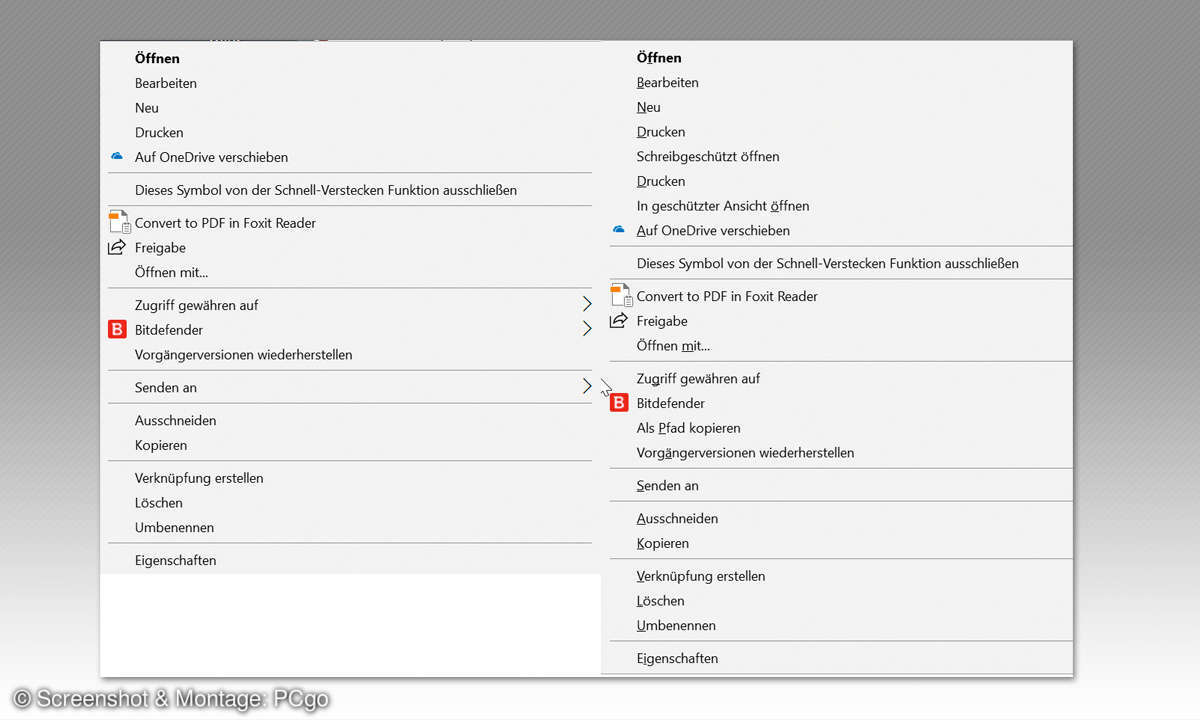
2. Kontextmenü-Eintrag eines Programms entfernen
Im Schnellzugriff finden sich Standardbefehle von Windows. Aber auch Programme legen dort Einträge ab – meist ungefragt bei der Installation.
So fügt beispielsweise der CCleaner dem Papierkorb-Kontextmenü zwei neue Optionen hinzu: Wenn Sie rechts auf den Mülleimer klicken, erscheinen dort die Befehle CCleaner starten und CCleaner öffnen.
In den Einstellungen des jeweiligen Programms haben Sie manchmal die Möglichkeit, diese Einträge auszuschalten. Das erlaubt aber nicht jede Software. Beim CCleaner klappt es: Gehen Sie in der Seitenleiste links auf das Zahnrad und dann zu den Einstellungen.
Entfernen Sie die beiden Häkchen vor „CCleaner starten“ zum Papierkorb-Kontextmenü hinzufügen und „CCleaner öffnen“ zum Papierkorb-Kontextmenü hinzufügen.
Suchen Sie bei anderen Programmen nach ähnlichen Befehlen. Was können Sie aber tun, wenn Sie in den Einstellungen nicht fündig werden? Hier hilft der CCleaner weiter:
Das Tool zum Aufräumen des Computers bringt eine versteckte Möglichkeit mit, das Rechtsklick-Menü zu entrümpeln.
Klicken Sie in der Seitenleiste auf Extras und Autostart. Wählen Sie anschließend den Reiter Kontextmenü. Es erscheint eine Auflistung aller externen Tools, die sich im Menü abgelegt haben. Die Einträge darin sind nicht immer zu sehen, sondern immer passend zur jeweiligen Aktion.
Der IOBit Uninstaller erscheint beispielsweise nur, wenn Sie rechts auf ein Software-Symbol klicken, nicht aber bei Ordnern. Die Möglichkeit zum Konvertieren in ein PDF mit Ihrem PDF-Programm erscheint nur beim Rechtsklick auf ein Textdokument.
Wählen Sie einen Eintrag in der CCleaner-Liste aus, und klicken Sie anschließend rechts auf den blauen Button Deaktivieren, wird die Option im Kontextmenü ausgeblendet.
Auf Wunsch können Sie sie hier auch wieder aktivieren. Die nicht mehr aktiven Befehle erkennen Sie am Eintrag Nein im Reiter Aktiviert ganz vorn in der Liste. Mit Löschen entfernen Sie sie ganz.
3. Spezialbefehle und GodMode bei Rechtsklick öffnen
Externe Tools erweitern das Kontextmenü um spezielle Optionen. Der Right Click Enhancer beinhaltet einige hilfreiche Features fürs Menü. Klicken Sie nach der Installation im Programm auf Right Click Tweaker.
Es erscheint eine Liste mit möglichen neuen Einträgen. So können Sie zum Beispiel beim Rechtsklick auf das Desktop den GodMode öffnen. Das ist eine versteckte Windows-Kommandozentrale, die alle möglichen Einstellungen in Listenform anzeigt.
Nutzer müssen dann nicht die Untermenüs durchforsten. Außerdem lassen sich mit dem Right Click Tweaker ein Smart Renamer und die Option Create File List aktivieren. Der Renamer ist ein Tool, das es beim Rechtsklick auf einen Ordner erlaubt, die darin liegenden Dateien auf einmal umzubenennen.
Create File List erstellt eine Liste aller Dateien in einem Ordner – inklusive Datum und Uhrzeit des letzten Zugriffs und die Größe. Diese Liste öffnet sich im Editor. Von dort aus können Sie die Dateien einfach kopieren und beispielsweise in Word oder als Anhang in eine E-Mail einfügen.
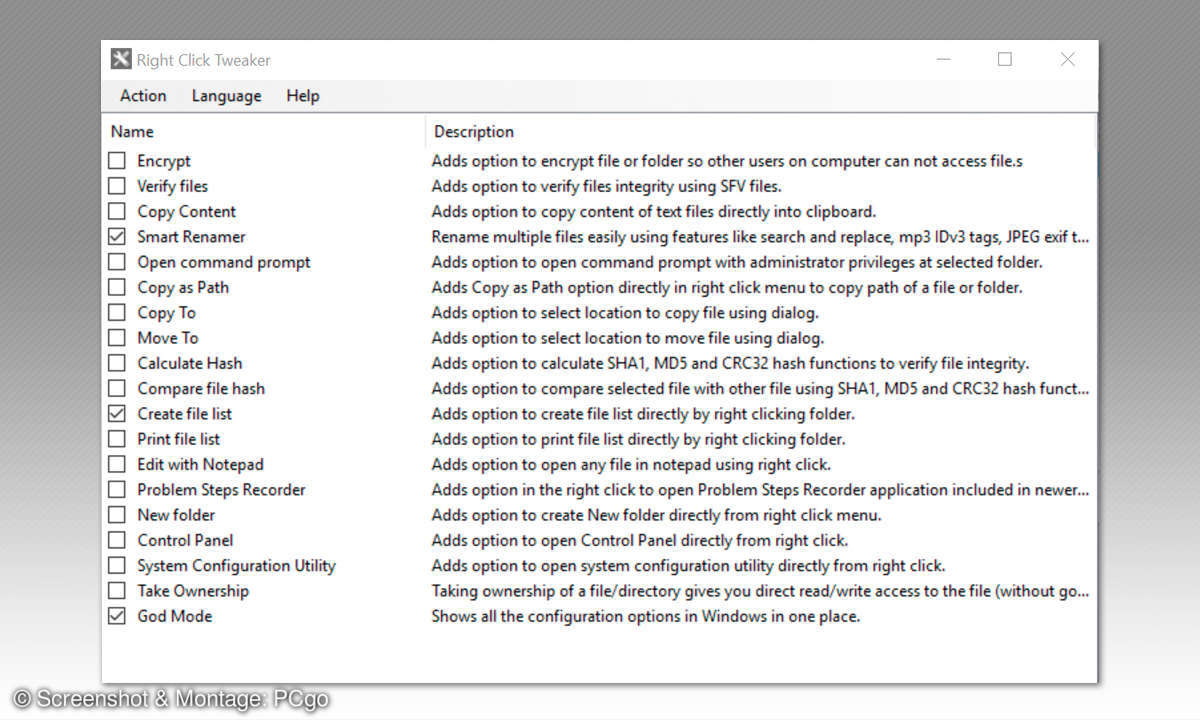
4. Befehle auch für viele Dateien verfügbar machen
Eine Datei bearbeiten oder öffnen: Diese Aktionen fügt Windows dem Kontextmenü zu. So können Sie beispielsweise mehrere Bilder markieren und alle zusammen über die Option Bearbeiten in einem Bildbearbeitungsprogramm öffnen.
Aber nicht immer tauchen dort alle Befehle auf. Wenn Sie mehr als 15 Elemente markieren, verschwinden je nach Dateityp einige Optionen. Diese Einschränkung können Sie mit dem Winaero Tweaker aufheben.
Das Tool enthält unzählige Stellschrauben für kleinere und größere Veränderungen in der Windows-Optik und bei den Funktionen – darunter auch für das Kontextmenü. Öffnen Sie das Programm nach der Installation. Scrollen Sie in der Seitenleiste links nach unten bis zum Menüpunkt Context Menu ungefähr in der Mitte.
Suchen Sie den Punkt Context Menu for more than 15 files. Schieben Sie den Regler im neuen Fenster rechts auf eine beliebige Zahl, zum Beispiel auf 30. Die Änderung wird sofort umgesetzt: Sie können nun bis zu 30 Dateien markieren und die hilfreichen Befehle erscheinen trotzdem im Kontextmenü.
Mit dem Winaero Tweaker können Sie darüber hinaus zum Beispiel Bluetooth-Befehle im Menü ergänzen oder einen Shortcut zu den Windows-Einstellungen sowie zu den Energiesparoptionen einblenden.

5. System-Werkzeuge ins Rechtsklick-Menü aufnehmen
Den Gerätemanager, die Systemsteuerung oder den Taskmanager möchten Sie unkompliziert erreichen? Das Tool Easy Context Menu erlaubt es, solche Shortcuts und weitere hilfreiche Windows-Optionen im Kontextmenü anzuzeigen.
Sie erreichen diese dann beim Rechtsklick auf eine leere Stelle auf dem Desktop – und damit schneller als auf dem normalen Weg. Sie können dann beispielsweise auch mit einem Klick alle temporären Dateien löschen, den Papierkorb leeren oder den Computer neu starten.
Klicken Sie dazu auf die exe-Datei von Easy Context Menu und wählen mit Häkchen die passenden Werkzeuge aus. Bestätigen Sie mit dem Maus-Symbol und dem grünen Kreuz oben links. Entfernen Sie einen Haken, werden die Einträge wieder entfernt.
Sie legen sich anschließend unter verschiedenen Oberbegriffen im Menü ab, zum Beispiel unter Werkzeuge oder System Tools. Klicken Sie darauf, öffnet sich ein weiteres Menü.
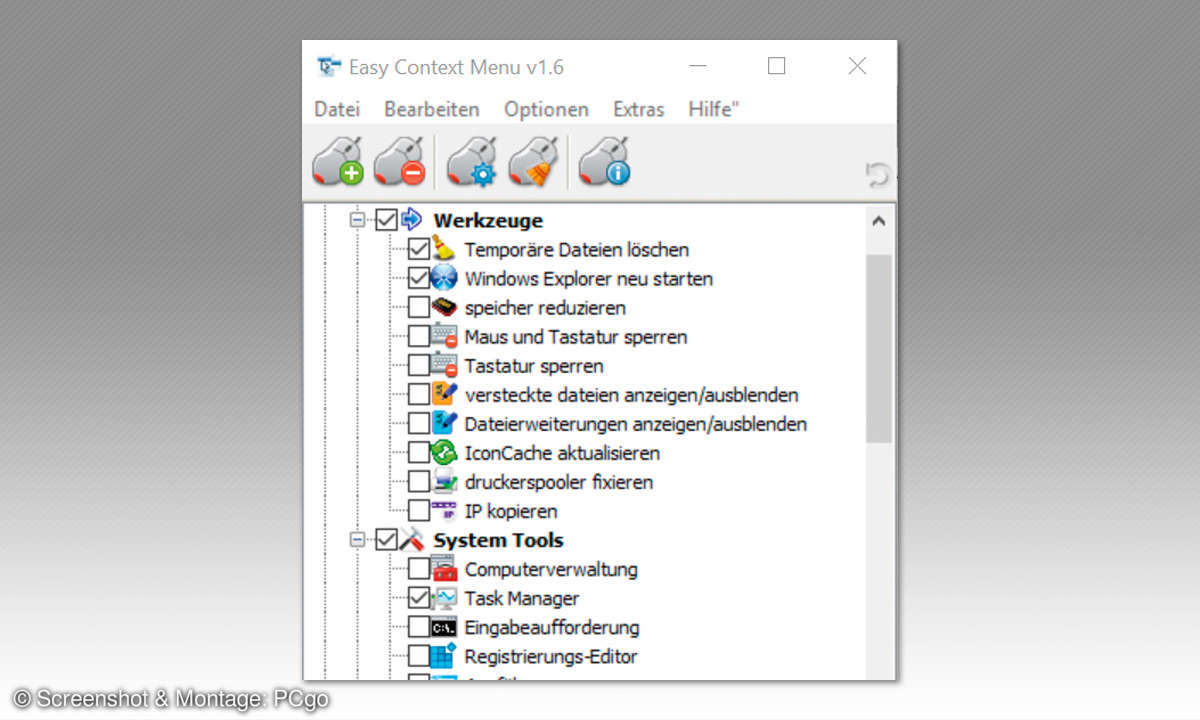
6. Befehle für bestimmte Orte auf dem Computer ergänzen
Der Context Menu Tuner fügt dem Rechtsklick-Menü wie andere Tools verschiedene Optionen und Befehle hinzu. Es gibt aber eine Besonderheit:
Sie können jeweils entscheiden, wo die Werkzeuge aufscheinen sollen: Beim Rechtsklick auf den Desktop, in Bibliotheken, Ordnern oder bei allen Dateien?
Starten Sie das Programm über die exe-Datei, und klicken Sie in der rechten Leiste auf den entsprechenden Bereich; er wird blau hinterlegt. In der linken Spalte finden Sie eine Reihe von Befehlen in einer langen Liste.
Das ist leider nicht besonders übersichtlich, und unter manchen Optionen kann man sich auf den ersten Blick nichts vorstellen. Entdecken Sie eine passende Aktion, so wie An Taskleiste anheften, klicken Sie darauf und anschließend auf Hinzufügen in der Mitte.
Klicken Sie im sich öffnenden kleinen Fenster auf Zu ausgewähltem Ein-trag hinzufügen. Über Position unten legen Sie fest, ob der neue Eintrag oben oder unten im Menü stehen soll.
7. Hilfreiche Werkzeuge als neue Einträge für das Kontextmenü
Einige Programme fügen dem Rechtsklick-Menü praktische Optionen hinzu. Dazu gehört das Tool Folder Marker. Mit ihm können Sie die Symbole von Verzeichnissen einfärben, um sie besser von anderen Ordnern zu unterscheiden.
Das klappt praktischerweise auch über das Kontextmenü: Klicken Sie rechts auf einen Ordner und gehen zu Mark Folder sowie zu Colors. Entscheiden Sie sich für eine Farbe; der Ordner färbt sich. Ebenso können Sie die Icons als besonders wichtig oder privat kennzeichnen.
Haben Sie im Urlaub viele Fotos aufgenommen und wollen die Bilder auf einen Schlag vergrößern oder verkleinern, hilft der Image Resizer für Windows. Er legt sich nach der Installation ausschließlich im Kontextmenü ab.
Markieren Sie mehrere Fotos und klicken dann rechts, sehen Sie den neuen Befehl Bilder neu skalieren. Klicken Sie darauf, öffnet sich ein kleines Fenster, in dem Sie entweder eine der vorgegebenen Größen wie 1920 x 1080 auswählen oder eine eigene eingeben.
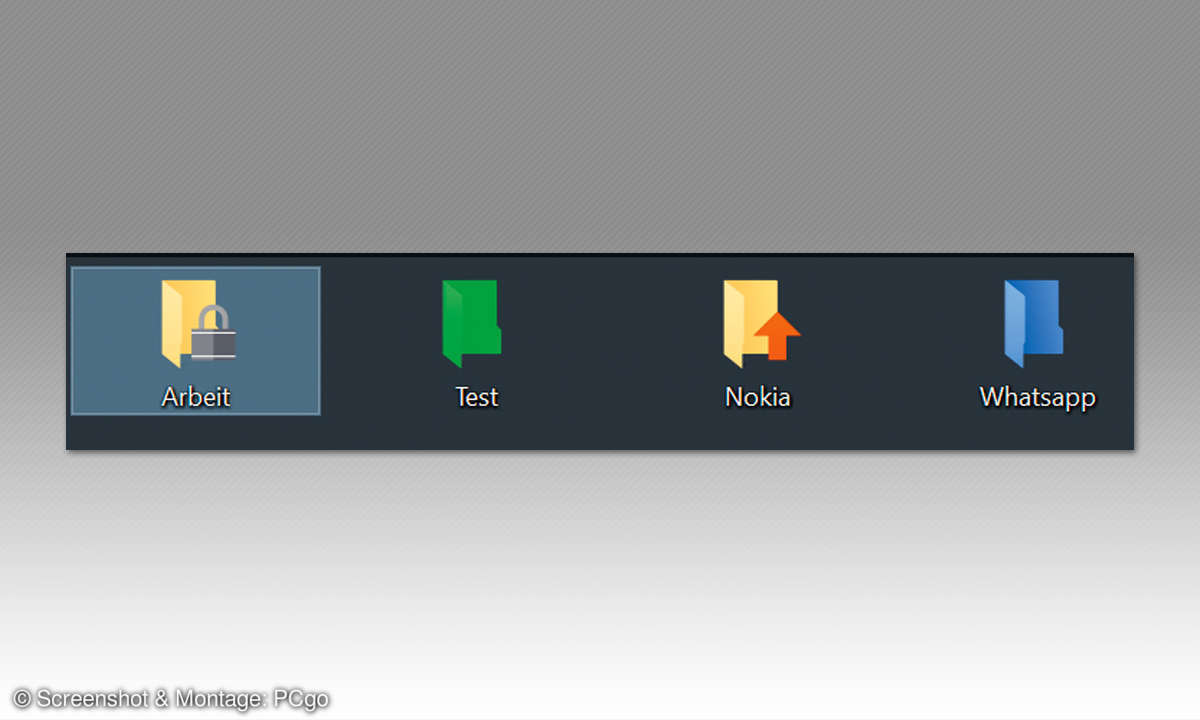
Bestätigen Sie mit Größe ändern. Auch im Browser gibt es ein Kontextmenü: Klicken Sie auf einer Webseite mit der rechten Maustaste, öffnet sich ein Menü mit Optionen. Einen hilfreichen Shortcut fügt die Chrome- oder Firefox-Erweiterung Fireshot diesem Menü hinzu:
Sie können damit Screenshots jeder Seite aufnehmen. Klicken Sie auf den in schlechtem Deutsch formulierten Befehl Nehmen Sie Screen- shot Webseite - Fireshot, öffnen sich weitere Befehle.
Sie können nun auswählen, ob Sie die ganze Seite, nur den sichtbaren Bereich oder ein ausgewähltes Feld fotografieren wollen. Im Alltag praktisch ist das Add-on Google Übersetzer:
Markieren Sie einen Satz oder ein Wort auf einer Webseite und klicken rechts, finden Sie im Kontextmenü den Befehl Google Übersetzer.
Beim Klick darauf öffnet sich ein neuer Tab, in dem der markierte Text übertragen in eine andere Sprache erscheint. Die Zielsprache können Sie auf Wunsch verändern.